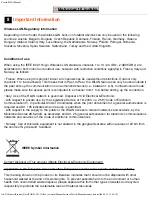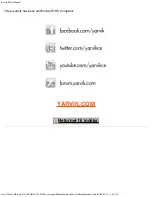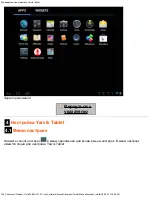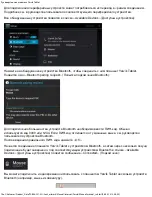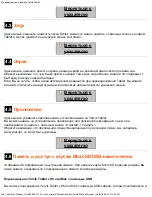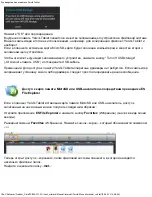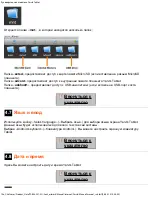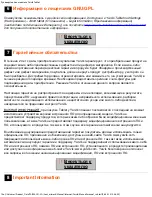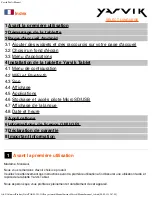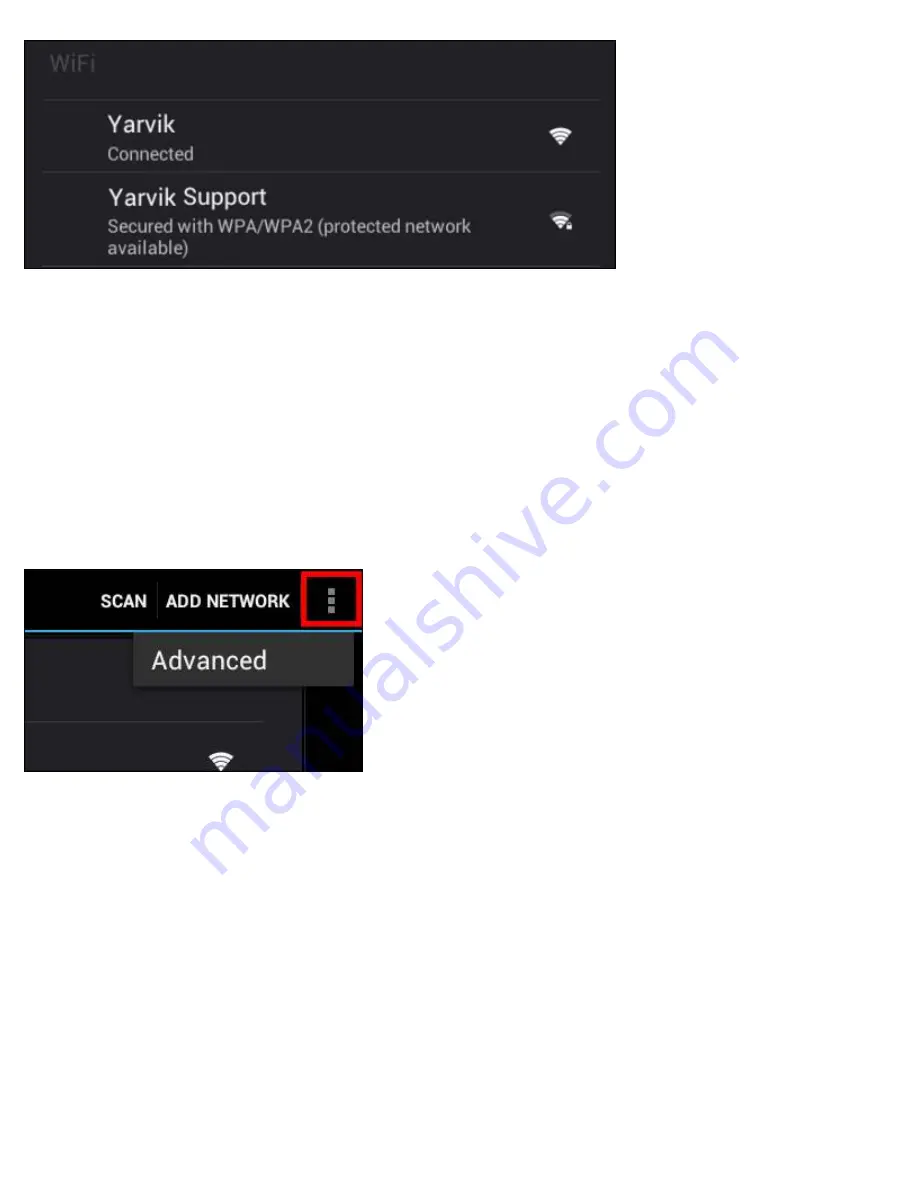
Руководство пользователя Yarvik Tablet
file:///Volumes/Product_Data/TAB08-201-3G/Sent_artwork/Manual/internet/Yarvik/Manual/manual_ru.html[06-05-13 13:46:50]
Доступные
сети
Wi-Fi
появятся
в
списке
сетей
на
экране
справа
.
Нажмите
на
выбранную
сеть
.
Если
сеть
защищена
,
необходимо
ввести
ключ
контроля
доступа
.
Нажмите
кнопку
«Connect» («
Соединить
»)
и
Tablet
будет
подсоединен
к
сети
.
После
появления
статуса
«Connected» («
Соединено
»)
под
названием
сети
и
появления
значка
приема
беспроводной
сети
на
нижней
строке
состояния
соединение
с
беспроводной
сетью
прошло
успешно
.
Просмотр
МАС
-
адреса
Wi-Fi Yarvik Tablet
На
экране
настроек
Wi-Fi
нажмите
на
кнопку
меню
в
правом
верхнем
углу
.
Нажмите
"Addvanced" („
Дополнительно
”)
в
развертывающемся
меню
.
Ваш
Wi-Fi MAC-
адрес
отображается
на
следующем
экране
"Advanced Wi-Fi" („
Дополнительно
Wi-Fi”)
под
"MAC address" („MAC-
адресом
”).
Bluetooth
Планшет
Yarvik Tablet
оснащен
встроенным
модулем
Bluetooth
для
соединения
с
периферийными
устройствами
с
поддержкой
Bluetooth,
такими
как
мыши
,
клавиатуры
,
динамики
и
наушники
.
Перетяните
кнопку
On/Off (
Выкл
./
Вкл
.)
на
«On» (
Вкл
.)
для
активации
функции
Bluetooth.
После
активации
планшет
Yarvik Tablet
автоматически
начнет
поиск
ближайших
устройств
Bluetooth.
Вы
в
любой
момент
можете
осуществить
поиск
устройств
Bluetooth
вручную
,
нажав
«Search for
Devices» (
Поиск
устройств
)
в
правом
верхнем
углу
экрана
.